當你插上了網線,或是連接了WiFi,打開並使用聊天軟件後,突然發現無法進入網頁和Steam。
於是你在手機中搜索解決方案,卻看到結果都指向了部分知名殺毒軟件的斷網工具箱。
可是,沒有網,同時又沒有安裝這些軟件,這樣的方法顯然無效。
遇到這種情況,或類似的問題,應如何處理?
說明:本指南以Windows 11爲例,並不專業,僅供參考,歡迎補充。
—————————————
1 - 檢查DNS服務
DNS(Domain Name System)是域名系統的縮寫,是將域名和IP地址相互映射的一個分佈式數據庫,簡單來說,負責使域名轉化爲IP地址。
用戶在Web瀏覽器中輸入域名時,瀏覽器會向DNS解析器發送請求,DNS解析器會處理請求並返回結果。
當DNS服務出現錯誤時,可能就會產生“能夠使用聊天軟件,卻無法打開網頁”這類問題。
因此,我們首先需要檢查DNS服務是否正常。
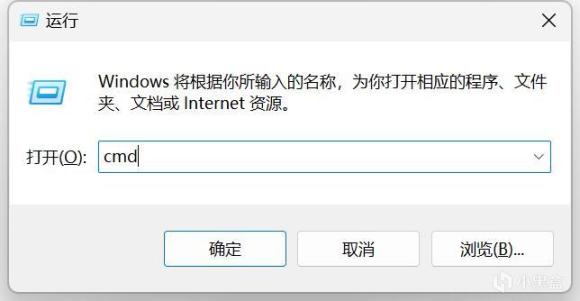
打開運行窗口並輸入cmd
第一步,使用Windows鍵+R鍵打開“運行”窗口。
第二步,輸入“cmd”,並點擊確定。
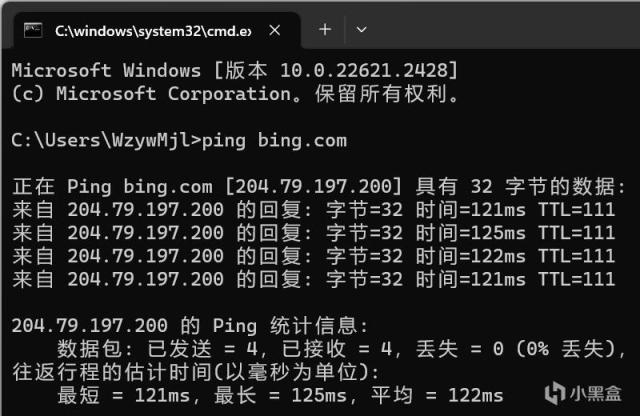
檢查dns服務
第三步,在終端中輸入“ping+空格+網址”(以必應爲例,應輸入“ping bing.com”)後按下回車鍵。
如上圖則表示正常。
不正常時,會顯示“Ping請求找不到主機bing.com。請檢查該名稱,然後重試”這類描述。
—————————————
1.1 - 修改DNS
針對DNS服務的錯誤,我們有多種解決方法。
首先是修改DNS。
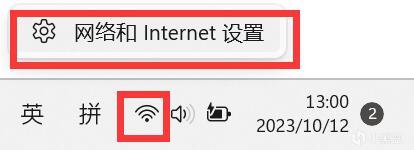
打開“網絡和Internet設置”
請右擊WLAN圖標,點擊“網絡和Internet設置”來打開相關設置。
打開頁面後向下滑動,點擊“高級網絡設置”按鈕。
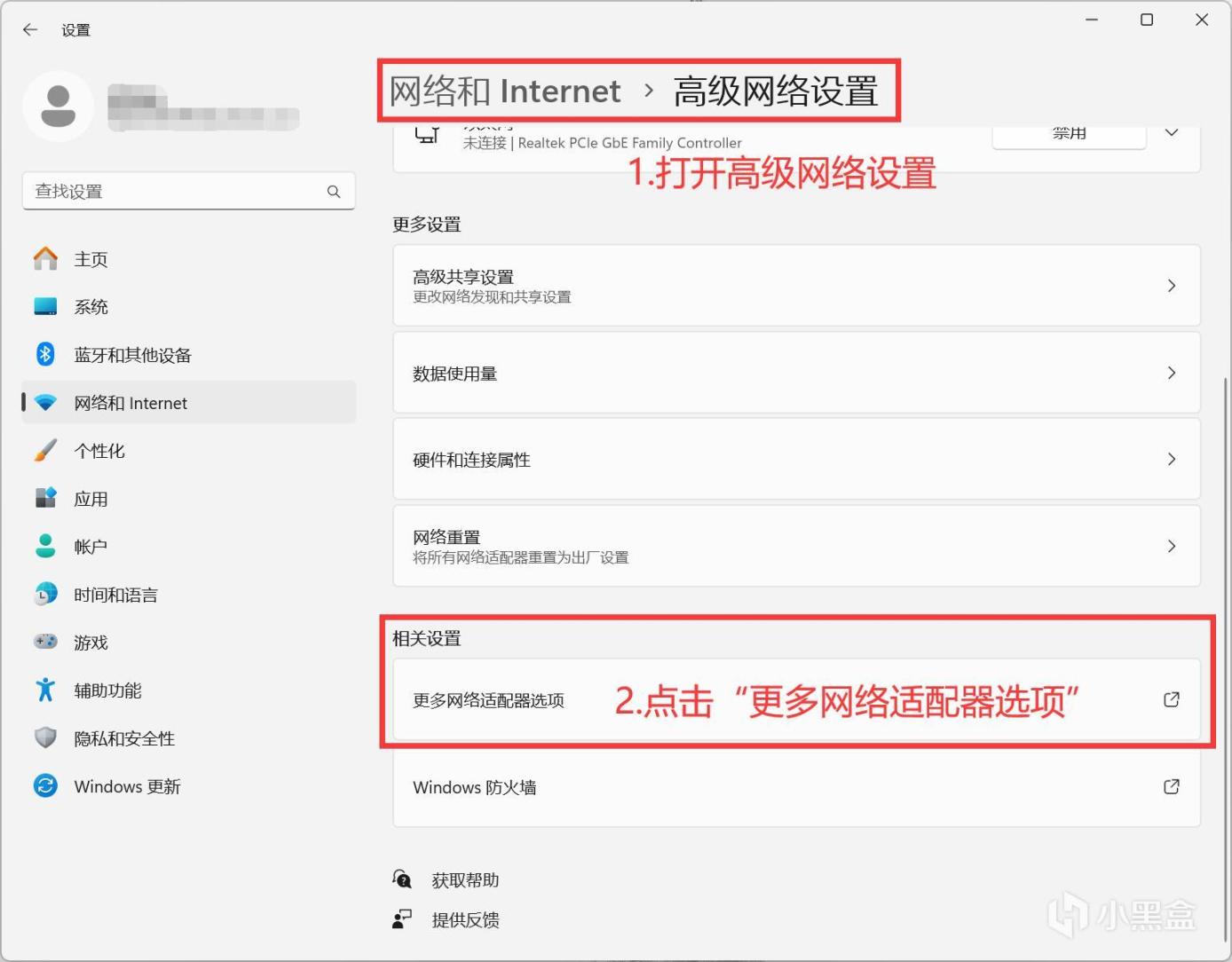
打開控制面板中的網絡連接
打開高級網絡設置頁面後,繼續向下滑動,點擊相關設置下的“更多網絡適配器選項”。
此操作會打開控制面板中的“網絡連接”項,也可直接在控制面板中打開該項。
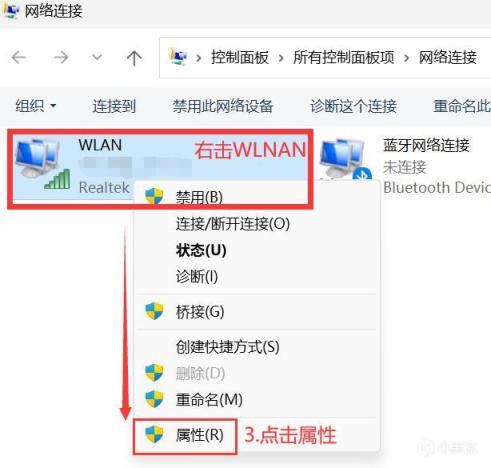
打開WLAN屬性
接着,在網絡連接控制面板項中右擊WLAN。
在右鍵菜單中點擊“屬性”。
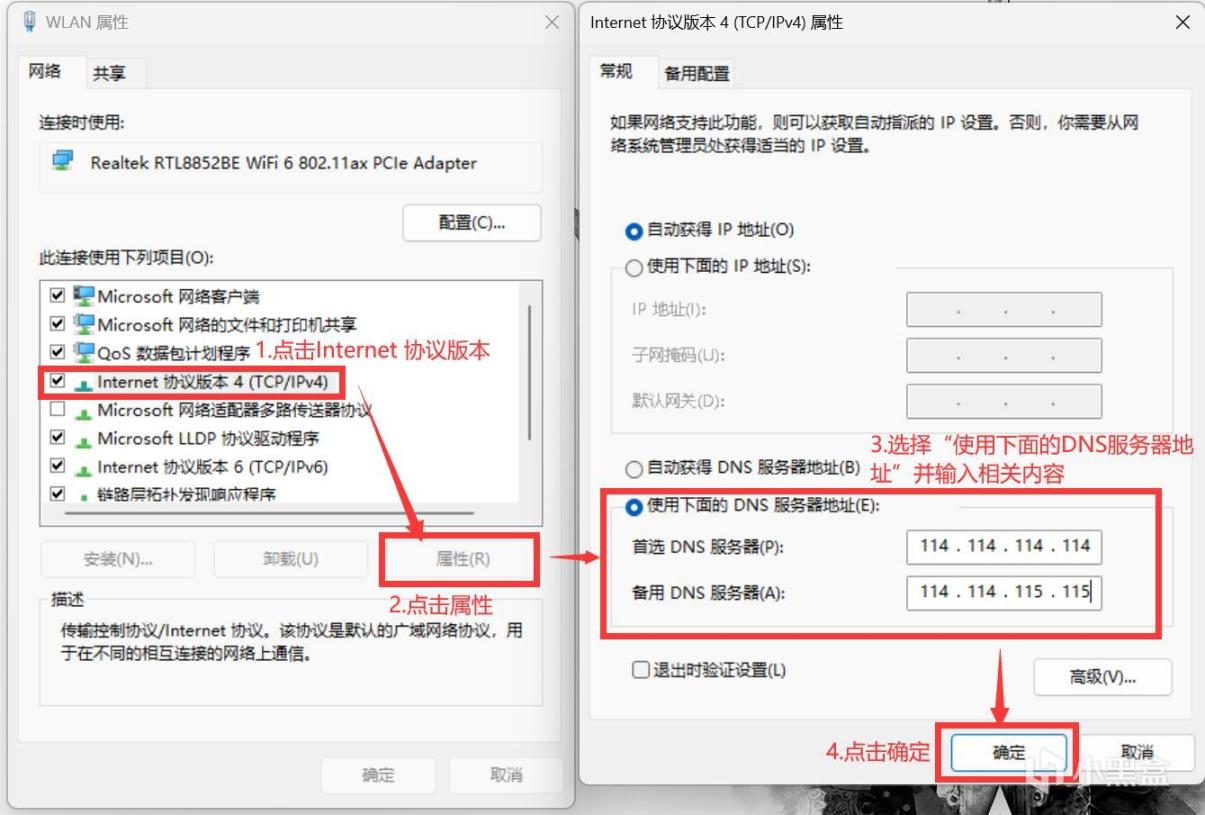
修改DNS
打開屬性菜單後,點擊“Internet 協議版本4(TCP/IPv4)”,隨後點擊右下方的屬性。
設置IPv4時,請點擊下方的“使用下面的DNS服務器地址”,並輸入相關信息,最後別忘記點擊確定按鈕。
考慮到DNS服務器地址需要查找,於是我將常用的DNS服務器地址整理出來供大家使用,如下圖:
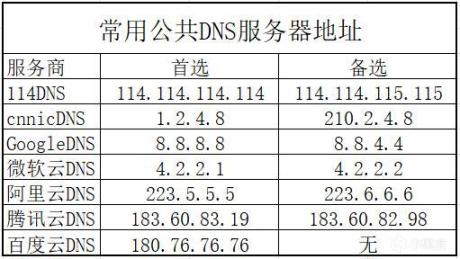
常用DNS服務器地址
個人整理,或許會有錯誤和遺漏,歡迎補充。
—————————————
1.2 - 刷新DNS解析緩存及重置Winsock目錄
如上述方法沒有作用,我們也可以嘗試其它方法。
比如說,刷新DNS解析緩存(清除DNS緩存)。
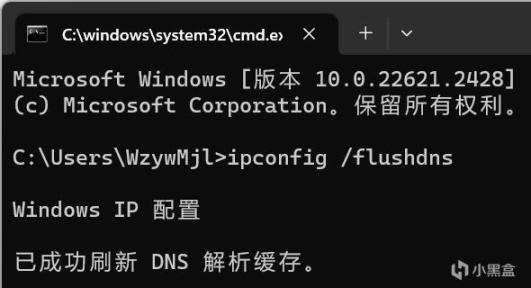
使用ipconfig /flushdns命令
第一步,使用Windows鍵+R鍵打開“運行”窗口,輸入“cmd”後點擊確定。
第二步,在終端中輸入“ipconfig /flushdns”即可。
如仍沒有作用,我們也可以在終端中使用“netsh winsock reset”命令來重置Winsock目錄。
直接在終端中輸入netsh winsock reset將會提示“請求的操作需要提升(作爲管理員運行)”。
因此,我們需要先以管理員模式運行終端。
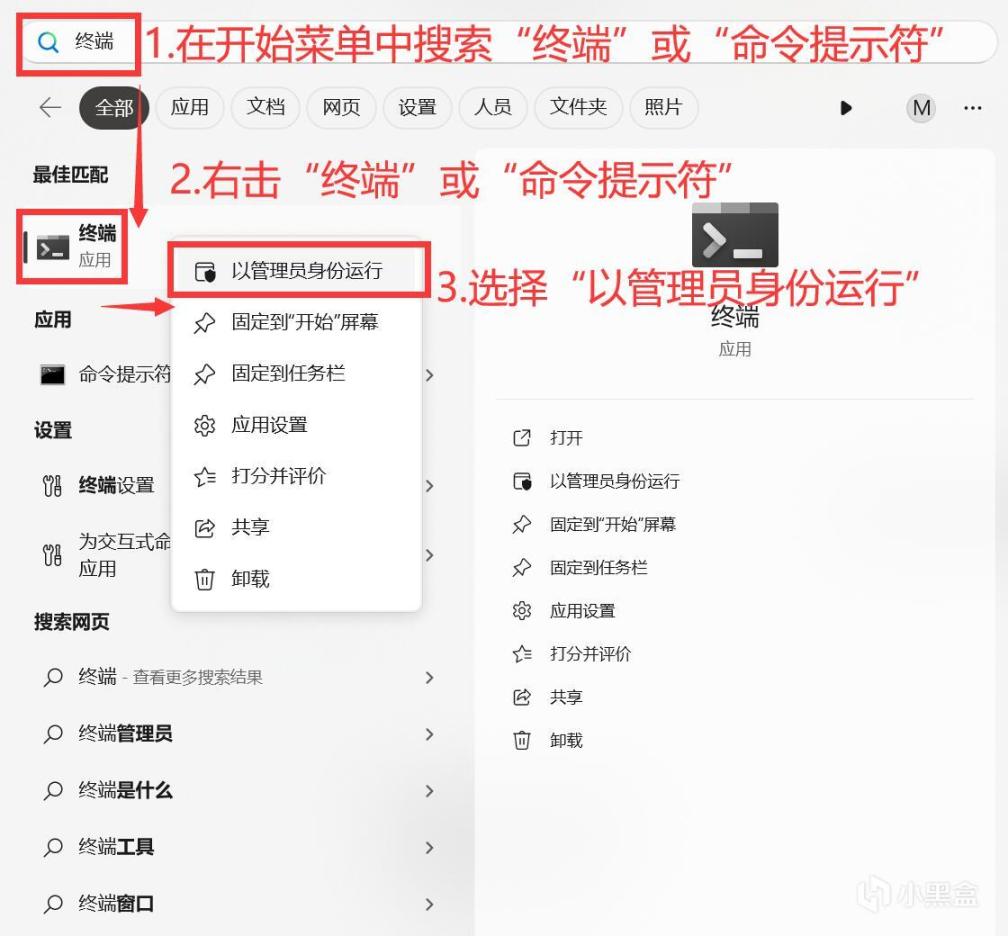
以管理員模式運行終端
第一步,在開始菜單中搜索“終端”或“命令提示符”。
第二步,右擊“終端”或“命令提示符”。
第三步,點擊“以管理員身份運行”即可。
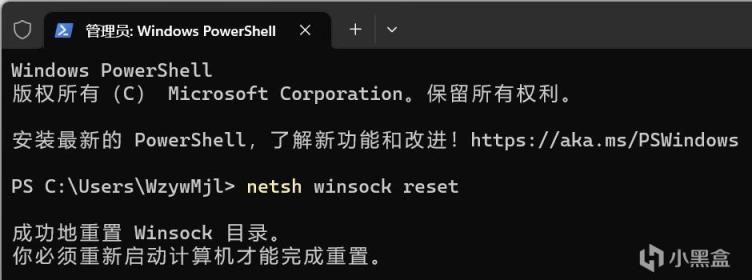
使用netsh winsock reset命令
以管理員身份運行終端後,輸入“netsh winsock reset”並按下回車鍵即可。
此操作完成後需要重啓計算機纔可生效。
—————————————
2 - 清空Hosts文件
由於輸入網址後會先檢測Hosts文件,因此Hosts與DNS解析也可能會出現問題。
這時我們就需要清空Hosts文件。
Hosts文件路徑通常爲“C:\Windows\System32\drivers\etc\hosts”。
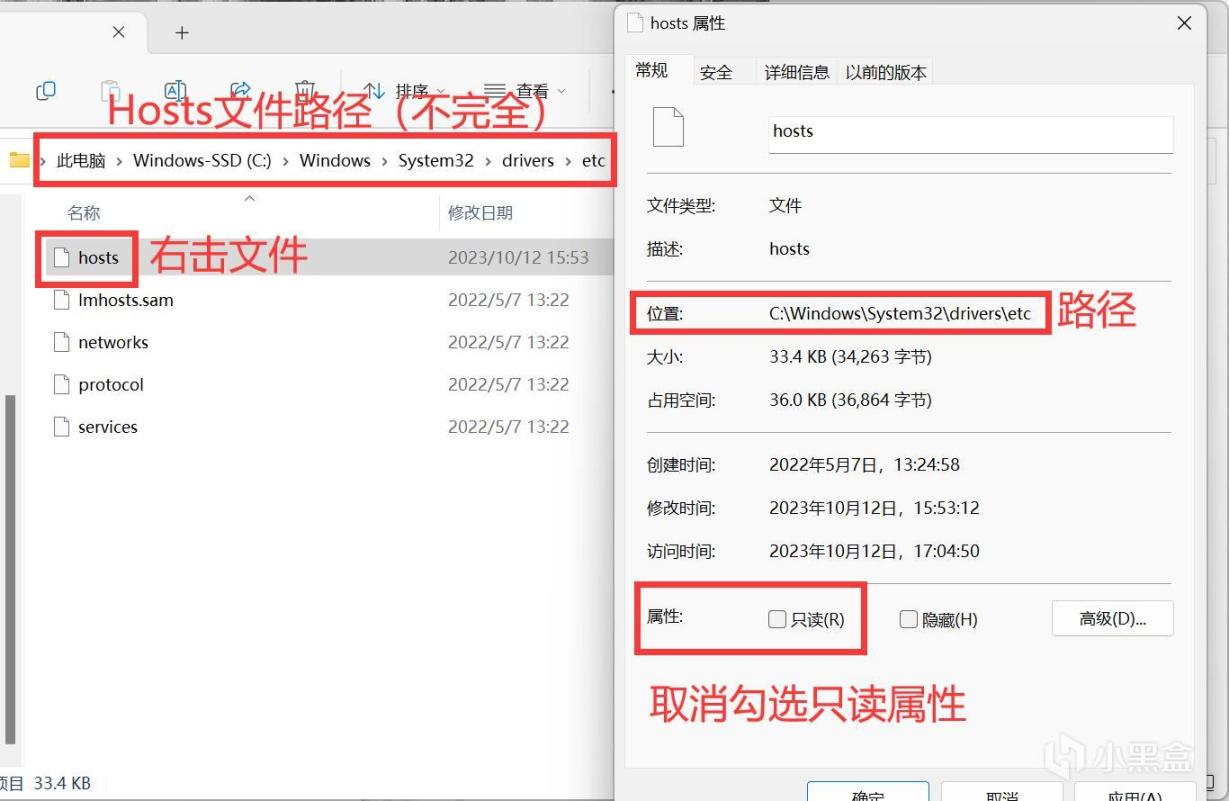
Hosts文件路徑及只讀屬性
找到Hosts文件後,請取消勾選“只讀”屬性。
取消只讀後,右擊Hosts文件,選擇打開方式爲記事本。
刪除Hosts文件中的全部內容,保存並關閉即可。
—————————————
3 - 關閉代理服務器
代理服務器如有問題,或代理服務器的地址和端口錯誤,也會導致無法打開網頁。
這時我們就需要關閉代理服務器。
繼續使用Windows鍵+R鍵打開運行窗口,在其中輸入“inetcpl.cpl”並點擊確定。
此操作會打開“Internet屬性”頁面。
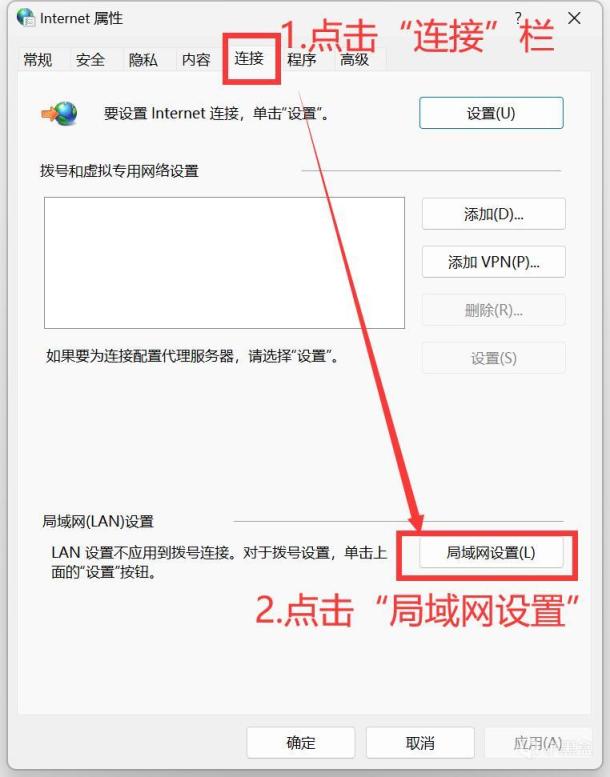
打開局域網(LAN)設置
打開“Internet屬性”頁面後,點擊上方的“連接”欄。
在“連接”欄中點擊中下位置的“局域網設置”按鈕。
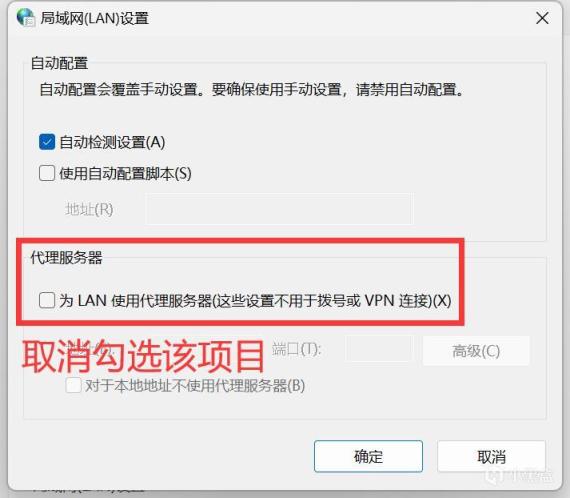
在局域網設置中關閉代理服務器
打開局域網設置後,取消勾選代理服務器下的“爲LAN使用代理服務器”即可。
Windows 11系統也有另一種方法關閉代理服務器。
第一步,右擊WLAN圖標,點擊“網絡和Internet設置”來打開相關設置(詳細請查看此指南中“1.1 - 修改DNS”項)
第二步,打開頁面後向下滑動,點擊“代理”按鈕。
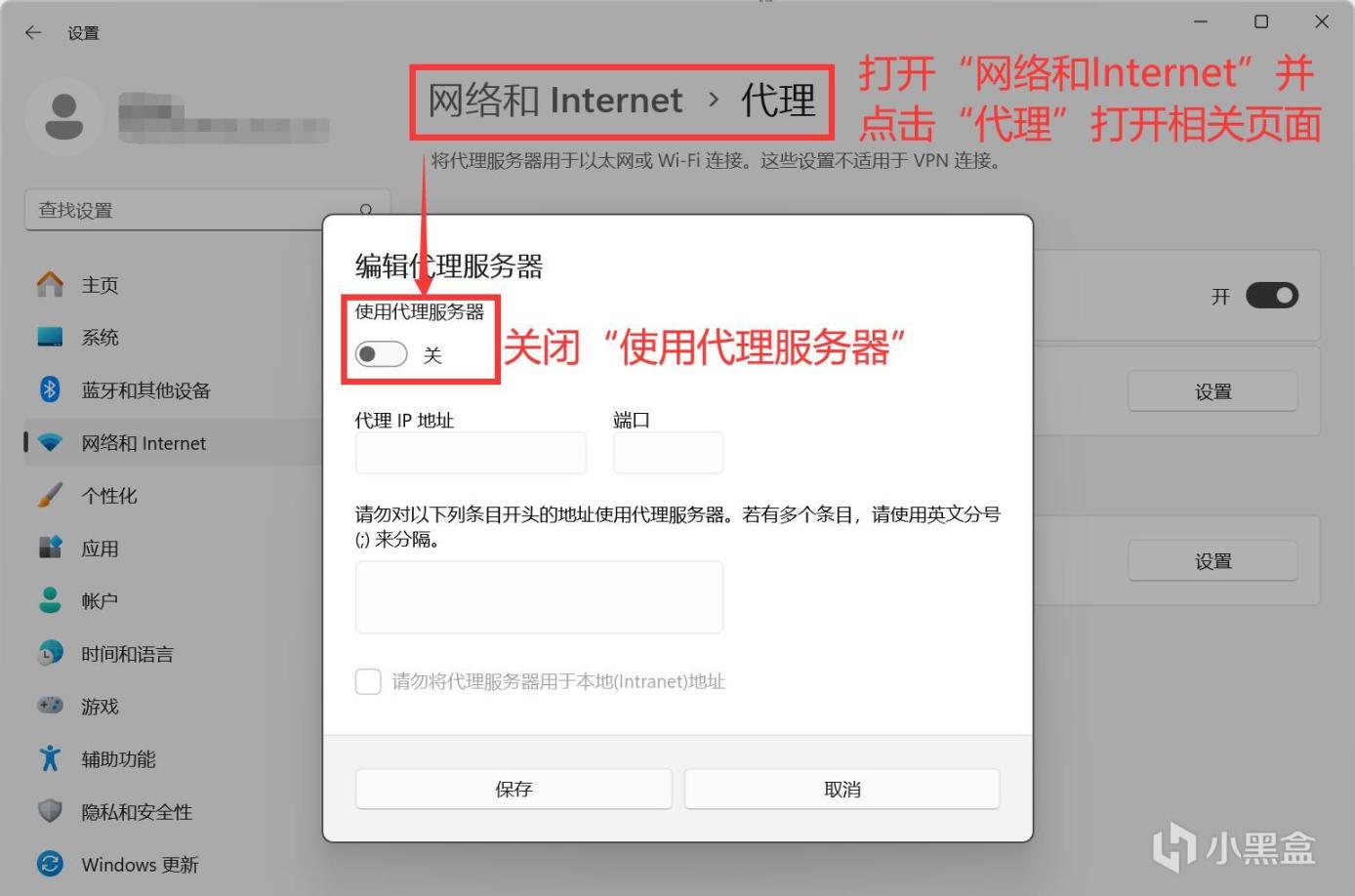
在設置中關閉代理服務器
第三步,向下看,找到“手動設置代理”下的“使用代理服務器”,點擊右側的設置按鈕。
第四步,在編輯代理服務器頁面中關閉“使用代理服務器”。
—————————————
結語
寫這篇指南的原因是昨天晚上斷網了,沒有辦法登錄Steam,情況就和前言中的相同。
因爲想要使用Steam的雲存檔、時長記錄、截圖等功能,因此我嘗試了修復網絡。
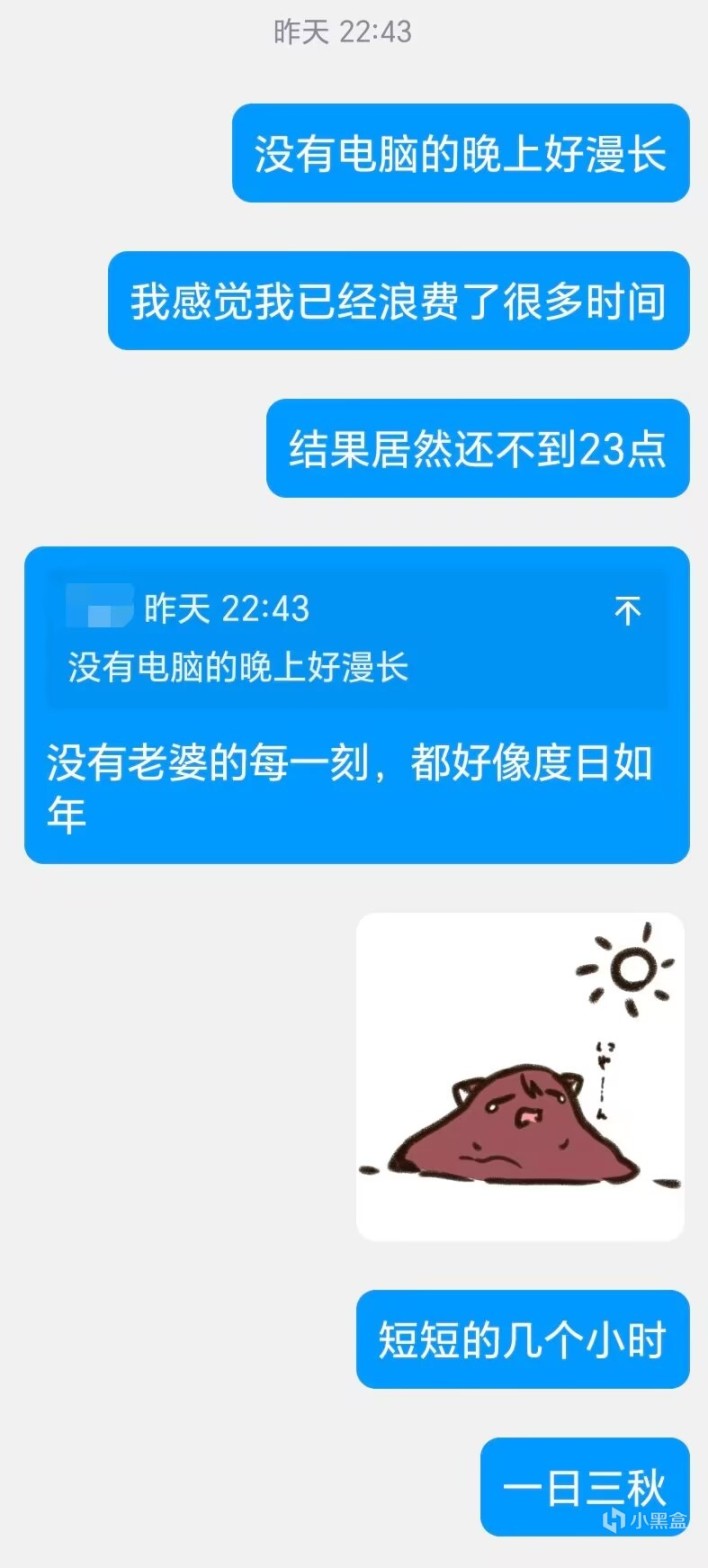
奇怪的吐槽
甚至還跟朋友 @breath_taking (非常感謝接受我各種離譜行爲)吐槽(發癲)沒有網絡非常痛苦。
於是,今天的我寫下了這篇指南,希望能幫到大家,儘量避免這樣的情況發生。
但因爲我並非專業人士,或許會有很多錯誤,非常歡迎大家對此指南進行補充。
感謝閱讀!
更多遊戲資訊請關註:電玩幫遊戲資訊專區
電玩幫圖文攻略 www.vgover.com

















